به طور قطع صفحه کلید، اصلیترین قطعه یک گوشی بهحساب میآید. دلیل این اهمیت این است که شما کارهای مهم زیادی با آن انجام میدهید و اگر صفحه کلید متوقف شود دیگر قادر به انجام بسیاری از کارها با گوشیتان نخواهید بود. در صورت هنگ کردن و قفل شدن صفحه کلید چه باید کرد؟

ریست کردن کیبورد گوشی
یکی از راههایی که به شما کمک میکند تا کیبورد گوشی موبایل را به حالت اول بازگردانید، ریست کردن کیبورد است. در این حالت همهی اطلاعات ذخیره شده در صفحه کلید حاوی مواردی مانند متن پیش بینی شده، امکان تصحیح خودکار املا و بزرگ نویسی حرف نخست کلمات، پاک میشود و صفحه کلید به حالت اولیه خود باز میگردد.
چنانچه گوشی شما سامسونگ است به صورت زیر عمل کنید. از قسمت Settings، Language & input را انتخاب نمایید. سپس روی Samsung keyboardفشار وارد کنید، و صفحه را اسکرول نمایید و سپس روی Reset Settings کلیک کرده، Reset Keyboard Settings را انتخاب کنید و در پایان گزینهی Reset را ضربه بزنید.

قرار دادن باتری در حالت بهینه
بهینه کردن باتری یکی از روشهای پیشنهادی برای رفع مشکل صفحه کلید است. در این حالت تمام برنامهها را ببندید و به بخش تنظیمات مراجعه کنید، سپس از قسمت Device care گزینهی Optimize now را انتخاب نمایید.
ریستارت کردن گوشی
معمولا ریستارت کردن، بسیاری از مشکلات جزئی و کلی گوشیهای تلفن همراه را رفع میکند. برای ریستارت کردن ابتدا دکمهی power را برای چند لحظه فشار دهید، در این حالت 2 گزینه باز میشود. سپس گزینهی Restart را انتخاب نمایید. این شیوه را آزمایش کنید شاید مشکل رفع شد. حتی شما میتوانید با ریستارت کردن، حروف کیبورد گوشیتان را از زبان خارجی به فارسی تغییر دهید.
پاک کردن حافظهی پنهان صفحه کلید
برای پاک کردن حافظهی پنهان (کش) صفحه کلید، به بخش تنظیمات مراجعه کنید و روی App فشار وارد کنید، بعد از آن آیکون مرتب سازی را انتخاب کرده و سپس روی گزینهی کناری Show System apps ضربه وارد کنید. در این مرحله، صفحه کلید سامسونگ را جستوجو کرده و سپس روی آن کلیک نمایید. بعد از آن روی توقف اجبار فشار وارد کنید. سپس Storage را انتخاب نمایید و به دنبال آن Clear Data را لمس نمایید. اکنون مشاهده خواهید کرد که همهی تنظیمات صفحه کلید گوشی پاک خواهد شد. دلیل فارسی نشدن کیبورد گوشی سامسونگ نیز به عوامل مختلفی وابسته است ولی با پاک کردن حافظهی پنهان صفحه کلید میتوانید این مساله را بر طرف کنید. با این حال قادر خواهید بود از کیبوردهای دیگر مثل G Board استفاده نمایید تا فارسی تایپ کنید.
حذف برنامهها
چنانچه صفحه کلید گوشی شما کار نمیکند از حالت ایمن استفاده کرده و مشکل را بررسی نمایید. زمانی که حالت Safe mode فعال میشود تنها برنامههای سامسونگ را اجرا میکند. اگر با فعال بودن حالتSafe mode ، صفحه کلید مشکلی ندارد، مطمئن باشید که مساله از برنامههای شخص ثالث است. بنابراین باید آخرین برنامهی شخص ثالث را حذف نمایید.
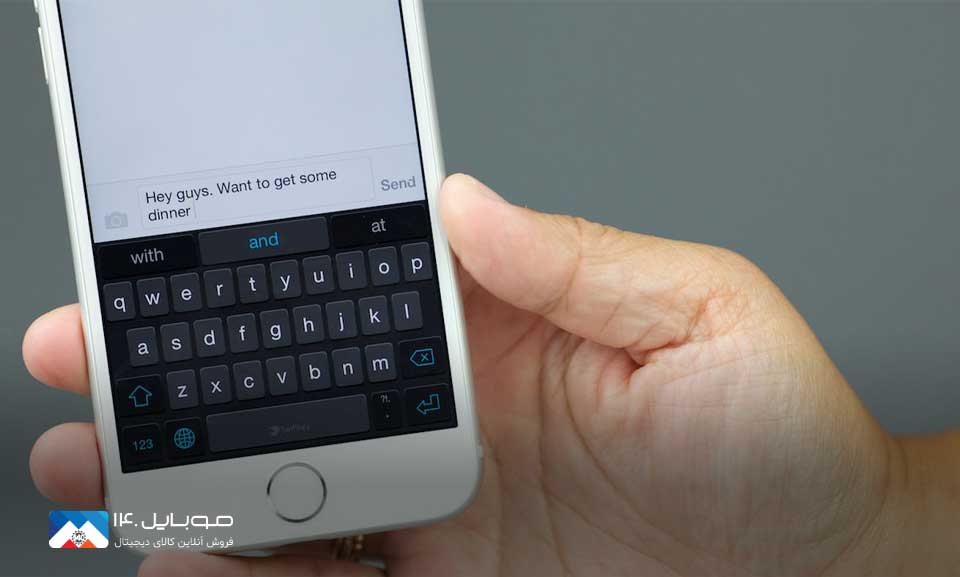
بازگشت دستگاه به تنظیمات کارخانه
Reset factory یکی از راهکارهای رفع مشکل از کار افتادن کیبورد گوشی شما است. با این عمل گوشی به روز نخست باز میگردد. البته اطلاعات گوشی شما به طور کامل پاک میشود. اگر تصمیم دارید از این روش استفاده کنید حتما از اطلاعات مهم بک آپ بگیرید. بعد از آن به قسمت تنظیمات وارد شوید و روی گزینهی factory data reset فشار وارد کنید، سپس Reset را انتخاب کرده و ادامهی مراحل از سر بگیرید.
خاموش و روشن کردن گوشی
همواره ریستارت کردن نخستین راهکاری است که میتواند مشکل هنک کردن کیبورد را رفع کند چون برخی وقتها، برنامههای پس زمینه اجرا میشود و تاثیر منفی بر روی عملکرد صفحه کلید Gboard خواهد گذاشت. در نتیجه با ریستارت کردن، عملکرد و فعالیت برنامههای پسزمینه مختل میشود در این حالت گوشی از این فرصت استفاده میکند و میتواند مشکل را رفع کند.
غیرفعال کردن صفحه کلیدهای دیگر
چنانچه صفحه کلیدGboard بیشترین عملکرد و کارکرد را برای شما دارد خوب است که صفحه کلیدهای دیگر را غیرفعال نمایید. برای انجام این کار به بخش Setting مراجعه کنید و Languages&input را کلیک نمایید و پس از آن Virtual Keyboard را فشار دهید. و سپس به بخش Manage Keyboard مراجعه نمایید و تمام صفحه کلیدها را به جز Gboard غیرفعال کنید.
پاک کردن حافظهی پنهان صفحه کلید Gboard
برای پاک کردن حافظهی پنهان صفحه کلید از بخش Setting به قسمتApps& notification مراجعه کنید و روی Gboard کلیک نمایید. بعداز این مرحله Storage را انتخاب کنید و در پایان گزینهی Clear cache را فشار دهید تا اطلاعات کش به طور کامل پاک شود.

نصب مجدد برنامه Gboard
چنانچه همهی مراحل را تا این بخش تست کردید و مشکل صفحه کلید رفع نشد، در پایان برنامه Gboard را حذف کرده و از گوگل پلی دوباره دانلود و نصب کنید.
راهکارهای کلیدی رفع مشکل در ios
برنامهی Gboard نیز برای کاربران ios وجود دارد و بهطور طبیعی ممکن است کاربران ios را با مشکلاتی روبهرو کند. برای از بین بردن مشکلات صفحه کلید Gboard راهکارهای زیر را تست کنید.
توقف گزینهی Allow Full Access
گاهی دسترسی به تمام قابلیتهای صفحه کلید، مشکلاتی به همراه دارد، در نتیجه بهتر است که گزینهی دسترسی کامل را غیرفعال نمایید. برای این کار از بخش Setting به General مراجعه کنید و از بخش Keyboard صفحه کلیدGboard را انتخاب کرده سپس گزینهیAllow Full Access را غیرفعال نمایید. با این کار به صفحه کلید Gboard دسترسی دارید ولی تمام قابلیت فعال نخواهد بود.
تغییر صفحه کلید Gboard به حالت پیشفرض
چنانچه با صفحه کلید Gboard به راحتی کار میکنید بهتر است آن را به حالت پیشفرض تغییر دهید. ممکن است با خارج کردن آن از حالت ثانویه، مشکل رفع شود. برای این کار به بخش Setting مراجعه کنید و از قسمتGeneral ، به Keyboard وارد شوید و در گوشهی سمت راست گزینهی Edit را انتخاب نمایید. اکنون صفحه کلید Gboard را به نخستین گزینهی صفحه کلیدها تغییر وضعیت دهید.
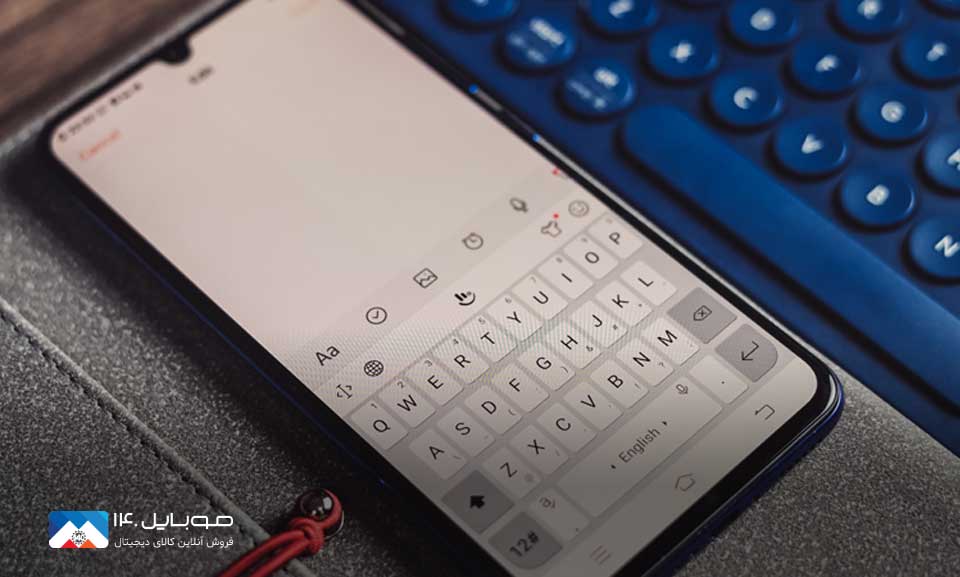
حذف و نصب مجدد برنامه Gboard
برنامهی Gboard را از گوشی خود حذف کرده و دوباره از اپل استور نصب کنید. برای این کار به بخش Setting مراجعه کنید و از قسمت General به Keyboard بروید و از گوشهی راست صفحه Edit را کلیک کنید. اکنون قادر خواهید بود صفحه کلید Gboard را حذف کنید. و سپس به صفحهی اصلی گوشی مراجعه کنید و آیکون Gboard را فشار دهید سپس X را انتخاب کرده و آیکون برنامه را پاک نمایید.
علی حبیبی


 خبر قبلی
خبر قبلی
 خبر بعدی
خبر بعدی















شما هم میتوانید در مورد این کالا نظر بدهید
برای ثبت نظرات، نقد و بررسی شما لازم است ابتدا وارد حساب کاربری خود شوید.
افزودن نظر جدید